excel拖动排列步骤如下:1.我在EXCEL中输入以下数字,如图:2.现在我要想复制“1”,则拖动单元格A1,但此该你会发现,在下拖动下方有个方框,如图:3.上步出现的情况便是以顺序的方式出现,但你只需要点动那个右下方的方框,选择“复制单元格”即可......
excel 页码设置,excel 搞定个性化页码
Excel教程
2021-09-29 09:12:02
在默认的情况下,Excel里页码设置都显示为阿拉伯数字1、2、3等形式,显得无比的单调啊。那么能否将其设置为“第1页,共第×页”等形式呢?当然是有的,而且还可以在页码里面插入图片呢,我们只需要在页脚或页眉对话框中修改一下就能设置页码了。
路径:“文件→页面设置→页眉/页脚”
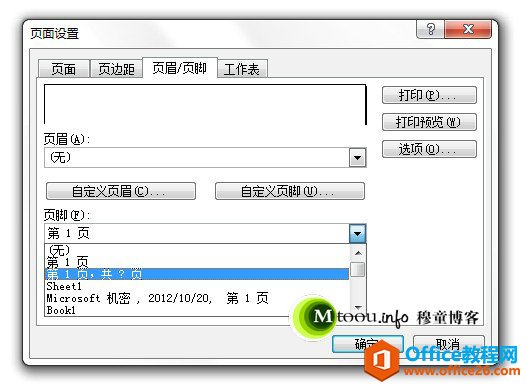
我们可以直接通过选择页眉或者页脚的下拉框,选择其中的各种页码形式。有“第1页”页码,还有“第1页,共?页”这样的页码,如果这里面还是没有满意的,那么可以点击自定义页脚或者页眉对页码进行自定义设置哦。
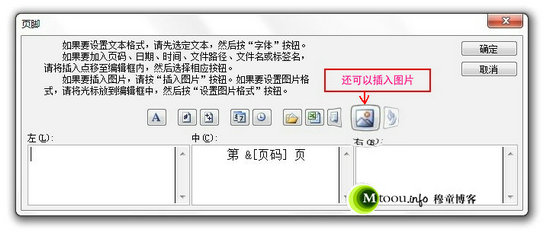
上图中的三个白框分别代表也没或页脚的左中右位置,页码一般就设置在中间,如果你想设置在左、右也行,只需要输入“&[页码]”这个输出页数的“标签”外,只要在前面添加任意数字都可以显示。比如:
在中间框中输入:磨磨唧唧的看第 &[页码] 页。那么输出的页码就是“磨磨唧唧的看第 X 页”
另外,只要你使用的是Excel 2003及以后的版本还用自定义来对页码设置图片哦,看看我设置的图片:
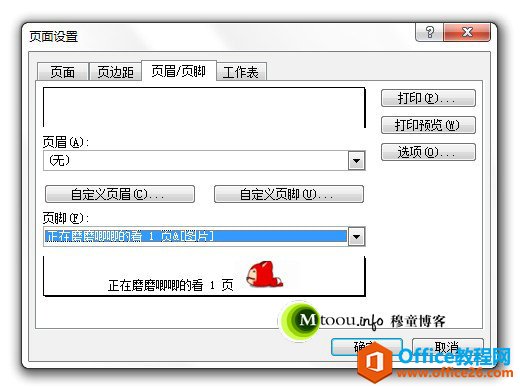
好啦,到这里我想大家应该都知道如何给Excel设置页码啦,不过对于插入搞怪图片来说公司可能不能接受,那么我们可以插入公司的Logo总该没问题吧。
相关文章
